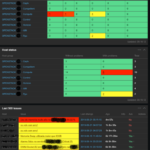Cara mengatasi black screen windows 7 – Layar hitam pada Windows 7 bisa menjadi mimpi buruk bagi siapa saja. Tiba-tiba komputer Anda mati total, hanya menyisakan layar kosong tanpa tanda kehidupan. Tak perlu panik! Ada beberapa penyebab umum layar hitam, dan untungnya, ada banyak cara untuk mengatasinya. Artikel ini akan memandu Anda melalui berbagai penyebab layar hitam Windows 7, solusi yang efektif, dan tips pencegahan untuk menjaga komputer Anda tetap sehat dan terhindar dari masalah ini.
Dari masalah perangkat keras hingga kesalahan sistem, kita akan menjelajahi berbagai faktor yang dapat menyebabkan layar hitam. Dengan langkah-langkah praktis dan solusi yang mudah dipahami, Anda akan dapat mengatasi masalah layar hitam dan kembali menggunakan komputer Anda dengan lancar.
Penyebab Layar Hitam Windows 7
Layar hitam pada Windows 7 adalah masalah umum yang bisa membuat frustasi. Ada banyak penyebab yang mungkin, mulai dari masalah perangkat keras hingga masalah perangkat lunak. Untungnya, ada beberapa solusi yang dapat Anda coba untuk mengatasi masalah ini. Artikel ini akan membahas 5 penyebab umum layar hitam pada Windows 7, disertai dengan ilustrasi dan solusi potensial untuk setiap masalah.
Masalah Perangkat Keras
Layar hitam bisa disebabkan oleh masalah perangkat keras, seperti kartu grafis, RAM, atau hard drive. Masalah ini biasanya terjadi saat komputer dihidupkan, tetapi bisa juga terjadi saat komputer sedang digunakan.
- Kartu Grafis: Kartu grafis yang rusak atau tidak kompatibel dapat menyebabkan layar hitam. Ilustrasi: Bayangkan kartu grafis sebagai jembatan antara komputer dan monitor. Jika jembatan ini rusak, informasi tidak dapat ditransfer ke monitor, sehingga layar menjadi hitam.
- RAM: RAM yang rusak atau tidak kompatibel juga dapat menyebabkan layar hitam. Ilustrasi: Bayangkan RAM sebagai ruang kerja sementara komputer. Jika ruang kerja ini rusak, komputer tidak dapat menyimpan informasi yang diperlukan untuk menjalankan sistem, sehingga layar menjadi hitam.
- Hard Drive: Hard drive yang rusak atau gagal dapat menyebabkan layar hitam. Ilustrasi: Bayangkan hard drive sebagai gudang penyimpanan komputer. Jika gudang ini rusak, komputer tidak dapat menemukan sistem operasi untuk dijalankan, sehingga layar menjadi hitam.
Masalah Perangkat Lunak, Cara mengatasi black screen windows 7
Layar hitam juga bisa disebabkan oleh masalah perangkat lunak, seperti driver yang rusak, malware, atau kesalahan sistem operasi.
- Driver yang Rusak: Driver yang rusak atau tidak kompatibel dapat menyebabkan layar hitam. Ilustrasi: Bayangkan driver sebagai instruksi yang memungkinkan perangkat keras dan perangkat lunak berkomunikasi. Jika instruksi ini rusak, komputer tidak dapat mengendalikan perangkat keras dengan benar, sehingga layar menjadi hitam.
- Malware: Malware, seperti virus atau spyware, dapat menyebabkan layar hitam. Ilustrasi: Bayangkan malware sebagai pencuri yang masuk ke komputer dan merusak sistem operasi. Jika sistem operasi rusak, komputer tidak dapat berfungsi dengan benar, sehingga layar menjadi hitam.
- Kesalahan Sistem Operasi: Kesalahan sistem operasi dapat menyebabkan layar hitam. Ilustrasi: Bayangkan sistem operasi sebagai otak komputer. Jika otak ini rusak, komputer tidak dapat berfungsi dengan benar, sehingga layar menjadi hitam.
Tabel Penyebab Layar Hitam, Gejala, dan Solusi
| Penyebab | Gejala | Solusi Potensial |
|---|---|---|
| Kartu Grafis Rusak | Layar hitam saat komputer dihidupkan atau saat digunakan. | Ganti kartu grafis dengan yang baru. |
| RAM Rusak | Layar hitam saat komputer dihidupkan atau saat digunakan. | Ganti RAM dengan yang baru. |
| Hard Drive Rusak | Layar hitam saat komputer dihidupkan atau saat digunakan. | Ganti hard drive dengan yang baru. |
| Driver yang Rusak | Layar hitam saat komputer dihidupkan atau saat digunakan. | Perbarui atau instal ulang driver. |
| Malware | Layar hitam saat komputer dihidupkan atau saat digunakan. | Jalankan pemindaian antivirus dan hapus malware. |
| Kesalahan Sistem Operasi | Layar hitam saat komputer dihidupkan atau saat digunakan. | Jalankan pemulihan sistem atau instal ulang sistem operasi. |
Cara Mengatasi Layar Hitam Windows 7
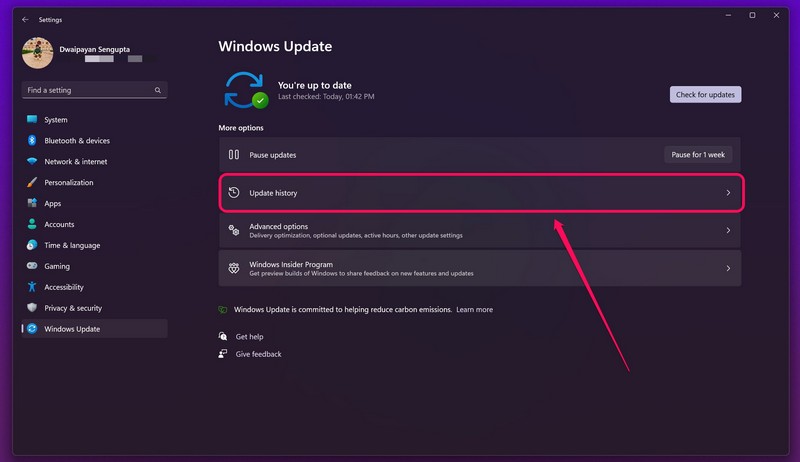
Layar hitam pada Windows 7 bisa menjadi masalah yang menjengkelkan. Ini bisa terjadi karena berbagai alasan, mulai dari masalah driver hingga kerusakan sistem. Jangan khawatir, ada beberapa cara untuk mengatasi masalah ini. Berikut adalah beberapa solusi yang bisa kamu coba.
Menggunakan Safe Mode
Safe Mode adalah mode khusus Windows yang hanya memuat driver dan program penting. Ini dapat membantu mengidentifikasi masalah yang menyebabkan layar hitam dan menyelesaikannya.
- Restart komputer Anda. Saat komputer mulai menyala, tekan tombol F8 secara berulang kali. Ini akan membuka menu Advanced Boot Options.
- Pilih Safe Mode dengan Networking menggunakan tombol panah atas dan bawah, kemudian tekan Enter.
- Windows 7 akan boot ke Safe Mode. Anda dapat mencoba mengidentifikasi dan menyelesaikan masalah yang menyebabkan layar hitam.
Jika Anda tidak dapat mengakses Safe Mode dengan cara ini, Anda dapat mencoba kombinasi tombol berikut:
| Tombol Keyboard | Keterangan |
|---|---|
| F8 | Membuka menu Advanced Boot Options. |
| Shift + F8 | Membuka menu Advanced Boot Options. |
| Ctrl + Alt + Del | Membuka Task Manager. |
Anda dapat mencoba mengakses Safe Mode melalui Task Manager. Klik “File” lalu pilih “Run new task”. Ketik “msconfig” dan klik OK. Pada tab Boot, centang “Safe Boot” dan pilih “Minimal”. Klik OK dan restart komputer Anda.
Mematikan dan Menghidupkan Kembali Komputer
Terkadang, masalah layar hitam dapat diatasi dengan mematikan dan menghidupkan kembali komputer Anda. Ini dapat membantu menyelesaikan masalah sementara dan memungkinkan Windows untuk memuat dengan benar.
- Tekan tombol power pada komputer Anda untuk mematikannya.
- Cabut kabel daya dari komputer Anda.
- Tunggu beberapa saat (sekitar 30 detik) sebelum Anda menghubungkan kembali kabel daya.
- Nyalakan kembali komputer Anda.
Melakukan Pemulihan Sistem
Pemulihan Sistem adalah fitur yang memungkinkan Anda mengembalikan sistem Windows ke titik sebelumnya. Ini dapat membantu menyelesaikan masalah layar hitam yang disebabkan oleh perubahan sistem atau instalasi perangkat lunak baru.
- Tekan tombol power pada komputer Anda untuk mematikannya.
- Nyalakan kembali komputer Anda. Saat komputer mulai menyala, tekan tombol F8 secara berulang kali untuk membuka menu Advanced Boot Options.
- Pilih “Repair Your Computer” dan tekan Enter.
- Pilih bahasa dan keyboard Anda.
- Masuk sebagai administrator.
- Pilih “System Restore” dan ikuti petunjuk di layar.
- Pilih titik pemulihan yang ingin Anda gunakan dan ikuti petunjuk di layar.
Tips Pencegahan Layar Hitam Windows 7: Cara Mengatasi Black Screen Windows 7

Layar hitam pada Windows 7 memang menyebalkan, bukan? Siapa yang mau menghabiskan waktu berjam-jam untuk mencari solusi saat layar tiba-tiba gelap? Tenang, kamu bisa meminimalkan risiko layar hitam dengan beberapa kebiasaan yang mudah diterapkan. Yuk, simak tipsnya!
Kebiasaan yang Dapat Meminimalkan Risiko Layar Hitam
Membangun kebiasaan baik adalah kunci untuk menghindari masalah layar hitam pada Windows 7. Beberapa kebiasaan sederhana ini dapat membantu menjaga sistem kamu tetap stabil dan terhindar dari masalah yang tidak diinginkan.
- Selalu Simpan Data Secara Berkala: Kebiasaan ini penting untuk mencegah kehilangan data berharga jika terjadi masalah pada sistem. Simpan data kamu di tempat yang aman, seperti hard drive eksternal atau layanan cloud.
- Hindari Menutup Laptop dengan Paksa: Menutup laptop secara tiba-tiba tanpa mematikan sistem dengan benar dapat menyebabkan kerusakan pada hard drive dan meningkatkan risiko layar hitam. Selalu gunakan menu “Start” untuk mematikan atau mematikan laptop dengan benar.
- Bersihkan Sistem Secara Rutin: File sampah, program yang tidak digunakan, dan registri yang berantakan dapat memperlambat kinerja Windows 7 dan memicu layar hitam. Gunakan alat pembersih sistem atau lakukan pembersihan manual secara berkala untuk menjaga sistem tetap bersih dan efisien.
Software yang Berpotensi Menyebabkan Layar Hitam
Beberapa software bisa menjadi penyebab layar hitam pada Windows 7. Software yang tidak kompatibel atau memiliki bug dapat mengganggu sistem dan memicu masalah. Berikut beberapa software yang perlu kamu perhatikan:
- Driver Grafis: Driver grafis yang tidak kompatibel atau sudah usang dapat menyebabkan layar hitam. Pastikan kamu selalu menggunakan driver grafis terbaru dan kompatibel dengan sistem kamu.
- Antivirus: Beberapa antivirus mungkin memiliki konflik dengan sistem atau software lain, sehingga menyebabkan layar hitam. Jika kamu mengalami masalah, coba nonaktifkan antivirus sementara waktu untuk melihat apakah masalahnya teratasi.
- Software Pihak Ketiga: Software pihak ketiga yang tidak resmi atau tidak kompatibel dengan sistem kamu juga dapat menyebabkan layar hitam. Hati-hati saat menginstal software dari sumber yang tidak terpercaya.
Pentingnya Pembaruan Sistem Windows 7
Pembaruan sistem Windows 7 penting untuk menjaga keamanan dan stabilitas sistem. Pembaruan ini biasanya berisi perbaikan bug, peningkatan keamanan, dan fitur baru. Jika kamu tidak melakukan pembaruan secara berkala, sistem kamu mungkin rentan terhadap serangan malware dan mengalami masalah seperti layar hitam.
Panduan Menjaga Kesehatan Hard Drive Windows 7
Hard drive yang sehat adalah kunci untuk menghindari masalah layar hitam pada Windows 7. Berikut beberapa tips untuk menjaga kesehatan hard drive kamu:
- Defragmentasi Hard Drive: Defragmentasi hard drive membantu mengoptimalkan kinerja dan mencegah kerusakan pada hard drive. Lakukan defragmentasi secara berkala, terutama jika kamu sering menyimpan dan menghapus file.
- Periksa Kesalahan Hard Drive: Periksa hard drive kamu secara berkala untuk mendeteksi kesalahan dan kerusakan. Jika ditemukan kesalahan, segera perbaiki untuk mencegah kerusakan yang lebih parah.
- Buat Cadangan Data: Membuat cadangan data penting untuk menjaga data kamu aman jika terjadi masalah pada hard drive. Simpan cadangan data di tempat yang aman, seperti hard drive eksternal atau layanan cloud.
Kesimpulan

Mengatasi layar hitam Windows 7 mungkin terasa menakutkan, tetapi dengan panduan ini, Anda memiliki pengetahuan yang dibutuhkan untuk mengatasi masalah ini dengan percaya diri. Ingatlah untuk melakukan pencegahan yang tepat, seperti pembaruan sistem dan perawatan hard drive, untuk meminimalkan risiko layar hitam di masa depan. Dengan mengikuti tips dan solusi yang dijelaskan, Anda dapat memastikan komputer Windows 7 Anda tetap stabil dan berfungsi dengan baik.
Kumpulan Pertanyaan Umum
Bagaimana jika Safe Mode juga tidak bisa diakses?
Jika Safe Mode tidak bisa diakses, kemungkinan besar masalahnya ada pada perangkat keras. Anda perlu memeriksa kabel koneksi, RAM, dan hard drive. Jika masalahnya pada hard drive, Anda mungkin perlu melakukan pemulihan data atau mengganti hard drive.
Apakah saya harus selalu melakukan pemulihan sistem jika terjadi layar hitam?
Tidak selalu. Pemulihan sistem sebaiknya dilakukan sebagai langkah terakhir jika solusi lain tidak berhasil. Pastikan untuk membuat cadangan data penting sebelum melakukan pemulihan sistem.